Bluetoothi lubamine JBL-kõlaris
 Peaaegu iga inimene kuulab muusikat. See mängib olulist rolli õige meeleolu loomisel. Hea ja kvaliteetse heli jaoks on loodud erinevad tehnoloogilised seadmed. Üks neist sisaldab kõlareid, mis on nutitelefoni või arvuti kaudu edastatava heli loomulikud võimendid.
Peaaegu iga inimene kuulab muusikat. See mängib olulist rolli õige meeleolu loomisel. Hea ja kvaliteetse heli jaoks on loodud erinevad tehnoloogilised seadmed. Üks neist sisaldab kõlareid, mis on nutitelefoni või arvuti kaudu edastatava heli loomulikud võimendid.
Paljude ettevõtete seas on populaarsust kogunud tootja JBL. Nende toodetel on parimad omadused ja suurepärane hinna ja kvaliteedi suhe. Mudeli kaasaegsete versioonide ja selle ühendamise kohta räägime teile meie artiklis.
Artikli sisu
Kuidas JBL-kõlaris Bluetooth sisse lülitada ja telefoniga ühendada
Tänu ühenduse lihtsusele kasutatakse Bluetoothi paljudes seadmetes. Selle kasutamine hõlbustab oluliselt seadmete tuvastamise, sidumise ja koostöö protsessi. Kõlaritel on ka võimalus ühendada Bluetoothiga. Seda on nutitelefoni mudelist olenemata üsna lihtne teha. Järgige lihtsalt neid samme samm-sammult.
- Asetage seadmed lähedale.
- Lülitage toide ja Bluetooth sisse, kasutades paneeli vastavaid nuppe (kuni ilmub iseloomulik valgus- ja helisignaal).
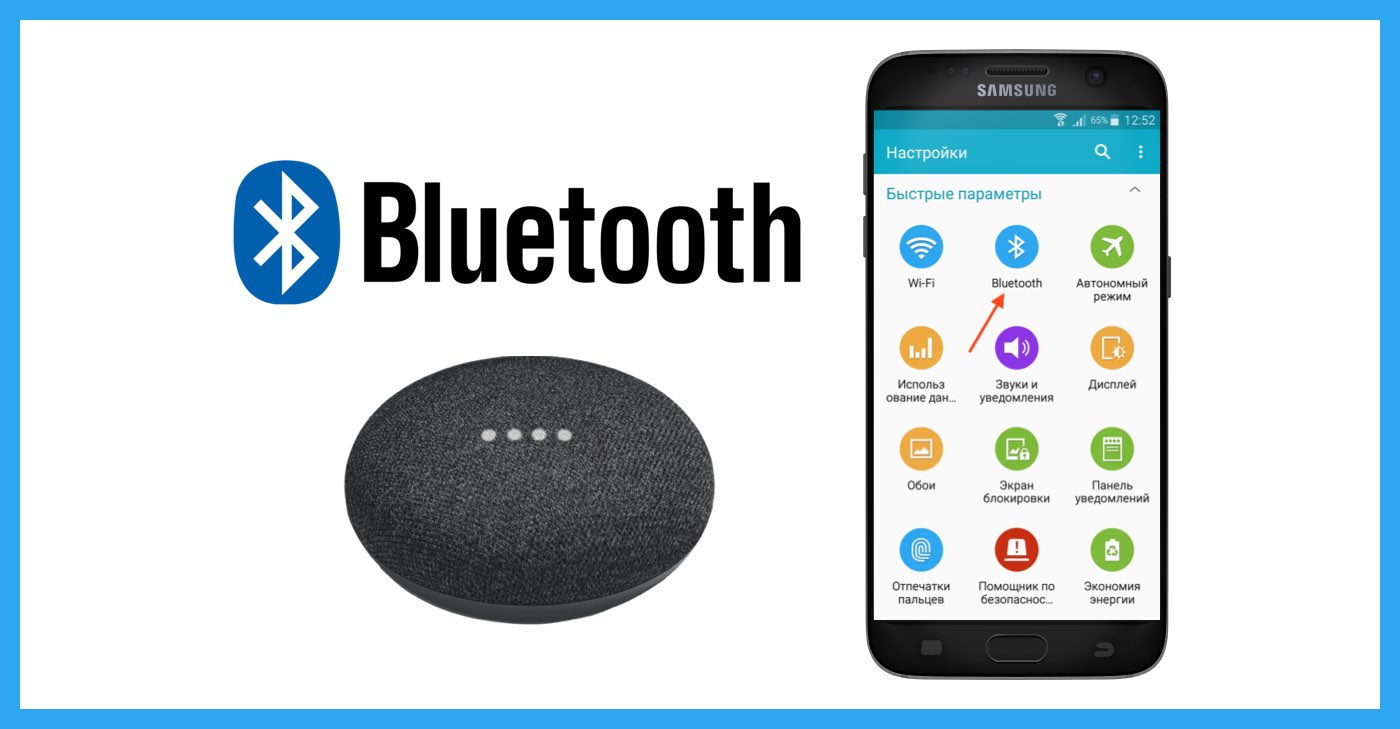
- Pärast seda minge oma telefoni menüüsse ja valige Bluetoothi süsteemiseaded.
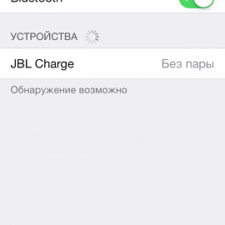
- Alustage seadmete otsimist, mõne minuti pärast kuvatakse teile leitud seadmete loend.
- Valige loendist soovitud seade ja looge sellega ühendus.
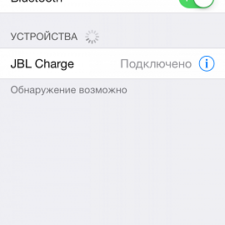
- Pärast seda tuleks heli edastada kõlari kaudu. Kui seda ei juhtu, peaksite samme kordama. Kui signaal puudub, võib süsteem olla kahjustatud.
TÄHTIS! Salvestage veerg telefoni mällu, et uuesti ühenduse loomisel toimuks tuvastamise ja ühendamise protsess automaatselt.
Kõlari ühendamine sülearvutiga
Sageli tuleb kõlar ühendada mitte telefoni, vaid arvuti või sülearvutiga. Seda võib vaja minna näiteks filmi vaatamiseks või esitluste näitamiseks laiekraanil. Sel juhul on olenevalt operatsioonisüsteemist ühenduses erinev toimingute algoritm. Räägime neist igaühe kohta üksikasjalikumalt.
Windows OS-iga
Windowsi kasutamisel koosneb ühendusalgoritm järgmistest sammudest:
- Nii nagu telefoniga ühenduse loomisel, teeme ka esimesed sammud. Ühendame seadmed võrku ja paigutame need kiireks tuvastamiseks lähedale.
- Pärast seda klõpsake klaviatuuril või töölaual menüül Start.
- Järgmisena minge reale "Valikud".
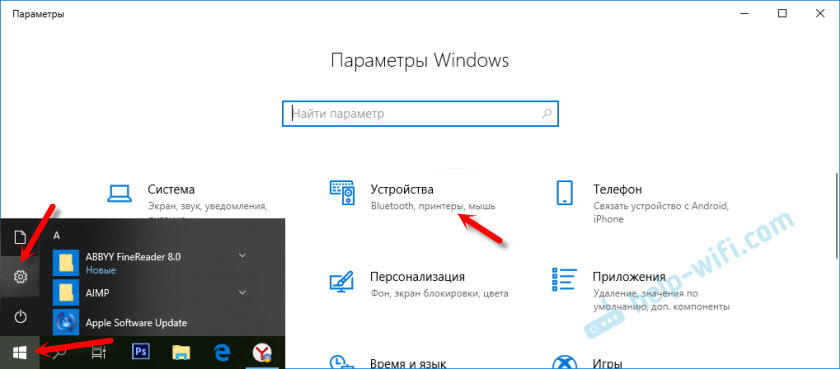
- Ülemiselt realt leiame rea "Seadmed" ja klõpsake sellel. Peaks avanema loend.
- Valige pakutavas aknas üksus nimega Bluetooth. Aktiveerige see, liigutades liugurit paremale.
- Pärast süsteemi aktiveerimist peate otsima saadaolevaid seadmeid ja nendega sünkroonima. Selleks valige avatud akna ülaosas uue seadme lisamise valik.
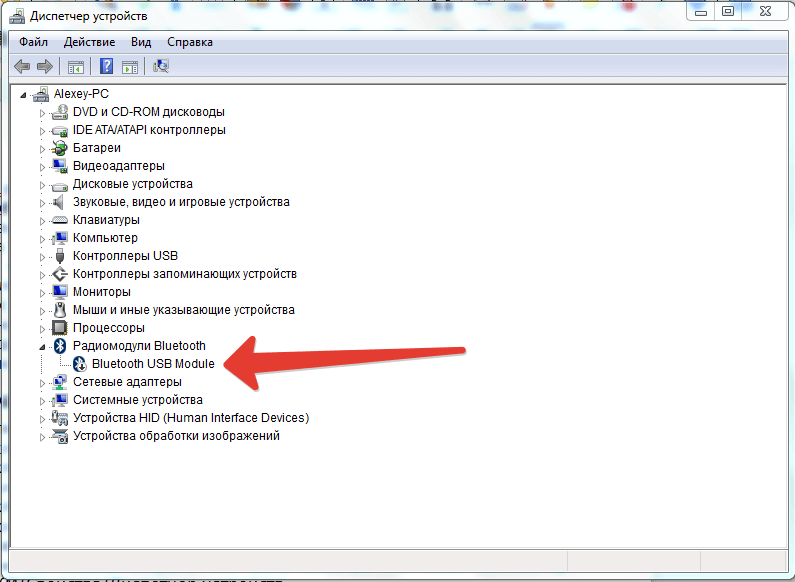
- Kui sülearvuti näeb teie kõlarit, peaks see olema ühenduse jaoks pakutud loendis olevate nimede hulgas.
- Nüüd valige lihtsalt JBL Charge ja klõpsake sidumist.
- Seadmed peavad suhtlema. Nüüd saate kuulata muusikat suurepärase kvaliteediga.
TÄHELEPANU! Kui olete varem ühendanud mõne muu seadme, peate esmalt keelama selle sünkroonimise sülearvutiga, et siduda teisi seadmeid.
Mac OS X-iga
Neil kasutajatel, kes eelistavad Apple’i tooteid, on võimalik kuulata helisalvestisi ka kõlarisüsteemi kaudu. Ühendusmehhanism praktiliselt ei erine eelnevalt kirjeldatud meetodist, kuid väikesed muudatused võivad siiski esineda. Mugavuse huvides soovitame kasutada juhiseid:
- Lülitage seade sisse ja asetage see võimalikult lähedale.
- Minge Bluetoothi seadete menüüsse, kasutades mis tahes saadaolevat meetodit.
- Aktiveerige see, klõpsates hiirenuppu.
- Pärast seda algab sülearvuti kõrval asuvate seadmete tuvastamise protsess.
- Valige kuvatavast loendist üksus, millest olete huvitatud, ja klõpsake sidumist.
- Pärast ühendamist saab kolonn töötada.
Selle esmakordseks sisselülitamiseks peate kiireks ja täpseks sünkroonimiseks hoidma mõlemad seadmed üksteisest mitte kaugemal kui 1 m.





